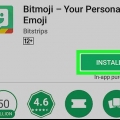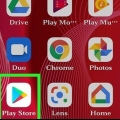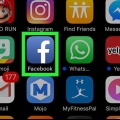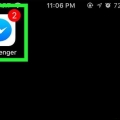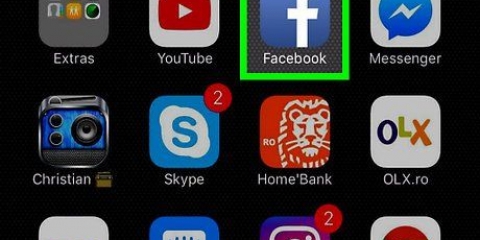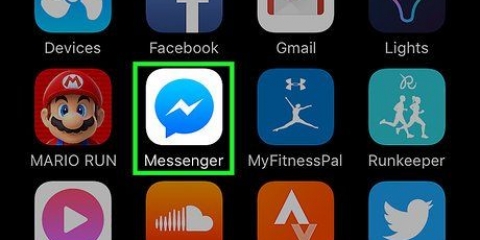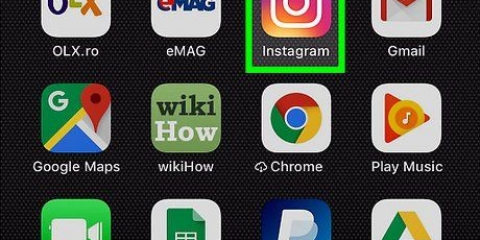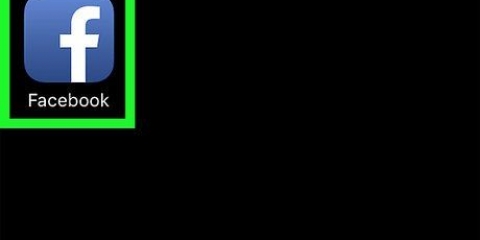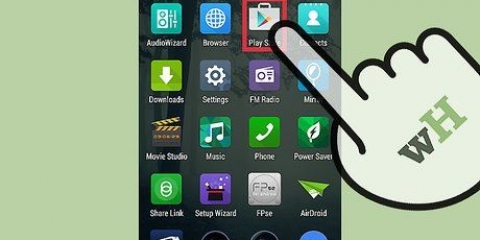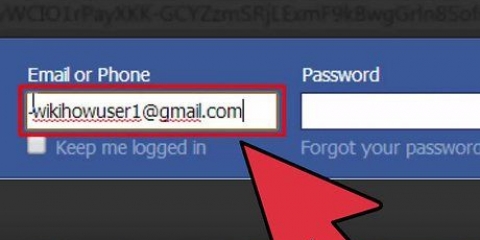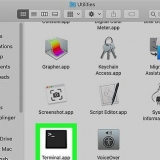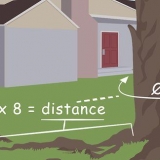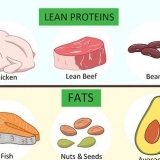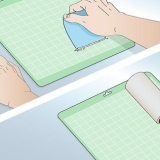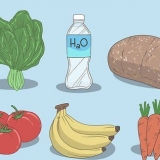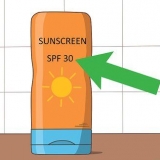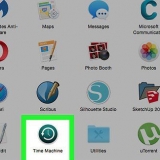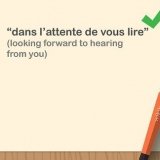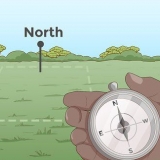Hvis det er for mørkt til kameraet, skal du trykke på blitzikonet i øverste højre hjørne. Dette vil aktivere din Android-telefons kamerablitz for at hjælpe dig med at scanne koden. Du kan også klikke på knappen Importer fra galleri tryk på bunden af rammen, og vælg en QR-kode fra dit billedgalleri.








Brug af qr-koder på facebook på en android-enhed
Denne vejledning vil lære dig, hvordan du scanner en kontakts QR-kode for at tilføje dem som en ven på Facebook, og hvordan du får vist din egen personlige QR-kode og deler koden med dine kontakter via Android.
Trin
Metode 1 af 2: Scan QR-koder

1. Åbn Facebook-appen på din Android-telefon. Facebook-ikonet ligner et hvidt `f` på en blå firkantet knap. Du kan finde det i din Apps-menu.

2. Tryk på søgeikonet
. Ikonet ligner et forstørrelsesglas og er placeret i øverste højre hjørne. Dette vil give dig en søgelinje øverst på skærmen.
3. type QR kode i søgefeltet, og tryk på søgeikonet. Brug skærmtastaturet til at skrive `QR-kode`, og tryk på forstørrelsesglasikonet i nederste højre hjørne af skærmtastaturet for at søge efter QR-kode-appen på Facebook.

4. Trykke påQR kode i søgeresultaterne. Dette skal være øverst på listen med søgeresultater. Det er et blåt ikon med et billede, der ligner en hvid QR-kode. Tryk på dette søgeresultat for at åbne Facebook QR-kode-app.
Søgeresultatet med et tommelfinger op-ikon ved siden af er QR-koden Facebook-siden. Forveksle ikke denne mulighed med Facebook-appen.

5. Scan en QR-kode med din Android-telefons kamera. Den QR-kode, du vil scanne, skal være justeret inden for kamerarammen på din skærm. Appen genkender automatisk koden. Du vil blive omdirigeret til siden, der er linket til QR-koden.

6. Tryk på ikonet, der ligner en person med et plustegn (+) ved siden af hovedet. Dette er ved siden af den blå `Besked`-knap og sender en venneanmodning til den pågældende person. Hvis personen accepterer din anmodning, bliver vedkommende tilføjet som en ven.
Metode 2 af 2: Gem din QR-kode fra Facebook

1. Åbn din Facebook-app på din Android-telefon. Facebook-ikonet ligner et hvidt `f` på en blå firkantet knap. Du kan finde det i din Apps-menu.

2. Tryk på søgeikonet
. Ikonet ligner et forstørrelsesglas og er placeret i øverste højre hjørne. Dette vil vise en søgelinje øverst på skærmen.
3. type QR kode i søgefeltet, og tryk på søgeikonet. Brug skærmtastaturet til at skrive `QR-kode` og tryk på forstørrelsesglasikonet i nederste højre hjørne af skærmtastaturet for at søge efter QR-kode-appen på Facebook.

4. Trykke påQR kode i søgeresultaterne. Dette skal være øverst på listen med søgeresultater. Det er et blåt ikon med et billede, der ligner en hvid QR-kode. Tryk på dette søgeresultat for at åbne Facebook QR-kode-app.

5. Tryk på fanen øverstMin kode. Denne knap er placeret lige ved siden af Scanner øverst på skærmen. Din personlige QR-kode vil blive vist på en ny side.
Dine kontakter kan scanne din personlige QR-kode for at se din profil og tilføje dig som ven.

6. Tryk på knappengem på telefonen. Dette er en blå knap lige under din personlige QR-kode og gemmer et skærmbillede af din personlige QR-kode i din Android-telefons billedgalleri.
Du kan sende dette skærmbillede til dine kontakter via besked eller e-mail.

7. Tryk på knappenDele. Dette er en blå knap nederst på din skærm. Giver dig mulighed for at vælge en app til at dele din personlige QR-kode med dine kontakter.

8. Vælg en app for at dele din personlige QR-kode. Du kan sende din personlige QR-kode på sociale medier, sende den som en besked i en beskedapp eller vedhæfte den til en e-mail.
Hvis du trykker på en app, åbnes den valgte app. Afhængigt af den app du har valgt, kan du vælge kontakter, skrive en besked eller blot trykke på send-knappen for at dele din kode.
Tips
- Du kan bruge Facebooks QR-kodescanner til at scanne QR-koder, der ikke er Facebook-sider.
Artikler om emnet "Brug af qr-koder på facebook på en android-enhed"
Оцените, пожалуйста статью
Lignende
Populær